
どもども。写真にちょいと落書きするお手軽ソフト「写落ッ子Jr(しゃらっこ・じゅにあ)」作者の「かの」でございます。簡単な使い方を簡単にご説明します。
※ 説明写真への書き込みには「写落ッ子Jr」自身を使っています。
AppStoreへはこちらから
アプリを初めて起動したときに出る写真は、説明書を兼ねています。

「写落ッ子Jr」は、「下絵」と指で「描いた絵」をそれぞれ別のプレーンで扱います。このため、いくらイタズラ書きをしても下絵には傷を付けません。ここは写真加工ソフト(フォトレタッチソフトなどと呼ばれておりますが)とは違うところです。どっちがエラいとか難しいとか、そういうことではなく、違うということでありますね。
この起動時の画面は特別なものではなく、単なる下絵です。試しに画面を指でなぞってみましょう。初期値では色は青になっていますので、指が動いたとおりに青い線が引かれます。画面の一番下に「● いまの色」というボタンがありますので、これをタップするとメニュー画面が現れます。

これが縦置きのメニュー画面です。このままiPhoneを横置きにすると横置き用のメニュー画面になります。

どちらでも操作はおなじです。当たり前ですね、はい。
このメニューが、「写落ッ子Jr」ができることのすべてです。少ないですか?少ないですね。でもそれだけ、簡単お手軽に使っていただくことができます。ではひとつひとつ。
まず上から三段は色の選択です。使いたい色をタップすると元の画面に戻ります。

試しに赤を選んでみましょう。戻った画面の一番下のメニューボタン。「●」の色が赤に変わっているはずです。この状態で画面を指でなぞると、赤い線を引くことができます。

色はこんなふうに変更します。線の太さは変えられませんので、太い線を引きたいときは指をずらしながら何度か線を引いてください。太さを変えることはプログラムとしては簡単なのですが、機能が増えるとそれだけ操作が面倒になったりわかりにくくなったりするので、あえて踏み込みませんでした。
また三段目の一番右側にちょっと変わったアイコンがありますが、これは「消しゴム」です。

これを選んだときは指でなぞった線を部分的に消すことができます。透明の線を引くので目には見えませんが、色のある線の3倍くらいの太さになっています。試しに線を描いて消しゴムで消してみてください。何度か描いては消してみると感触がつかめると思います。

さて色選択部の下に「下絵を消す」「描いた絵を消す」というふたつのボタンがあります。このふたつは、ちょっと危険な機能です。描いた絵が一瞬にして全部消えてしまいます。やりなおしはできません。ごめんなさい。

では「描いた絵を消す」ボタンを押してみましょう。元の画面に戻ると、赤や青で書いたイタズラ書き(失礼)がきれいに消えていますね?でも安心してください。また描けばいいのです(ぉぃ)。
これに対して「下絵を消す」は、少し危険度が低いです。カメラで撮った下絵は消すと戻せませんが、アルバムから持ってきた下絵はもう一度アルバムから持ってくれば大丈夫です。「消す」は「写落ッ子Jr」の中から消すということで、アルバムの中からまで消してしまうわけではありません。
さて初期画面が表示されている状態で、もういちどメニューに入りましょう。一番下の左側に「アルバムに残す」というボタンがあります。これを押してください。

正常に終了したら、こんな画面が表示されます。

ここで「写落ッ子Jr」をいったん終了してiPhoneの標準アプリ「写真」を起動してください。カメラロールに初期画面が入っていますね。これが「写落ッ子Jr」の「アルバムに残す」という機能です。もちろん指で描いた絵があれば、それと合成したものが記録されます。記録された画像は合成後のものですので、このままメール添付で送ったりTwitterやFacebookに投稿することもできます。
逆にカメラロールから下絵を持ってくるのが「アルバムを下絵に」ボタンです。写真を選択してから一瞬待たされて、選んだ下絵が出てきます。最初とおなじようにこの上に指で絵を描いたり文字を書くことができます。

「カメラを下絵に」することもできます。

でもカメラ機能はメモリを一時的にたくさん使うため、ほかのアプリがたくさん常駐しているとメモリ不足で「写落ッ子Jr」が強制終了してしまうことがあります。そうなってはそれまでに描いた絵が全部消えてしまいますので、メモリが足りないときはこの機能が使えないようにしています。
もし警告が出たら、常駐しているアプリの中からすぐに必要がないものをいくつか停止してみてください。カメラが使えるようになるはずです。
説明が不十分でしたら、ぜひお問い合わせください。よろしくお願いします。
※ 説明写真への書き込みには「写落ッ子Jr」自身を使っています。
AppStoreへはこちらから
アプリを初めて起動したときに出る写真は、説明書を兼ねています。

「写落ッ子Jr」は、「下絵」と指で「描いた絵」をそれぞれ別のプレーンで扱います。このため、いくらイタズラ書きをしても下絵には傷を付けません。ここは写真加工ソフト(フォトレタッチソフトなどと呼ばれておりますが)とは違うところです。どっちがエラいとか難しいとか、そういうことではなく、違うということでありますね。
この起動時の画面は特別なものではなく、単なる下絵です。試しに画面を指でなぞってみましょう。初期値では色は青になっていますので、指が動いたとおりに青い線が引かれます。画面の一番下に「● いまの色」というボタンがありますので、これをタップするとメニュー画面が現れます。

これが縦置きのメニュー画面です。このままiPhoneを横置きにすると横置き用のメニュー画面になります。

どちらでも操作はおなじです。当たり前ですね、はい。
このメニューが、「写落ッ子Jr」ができることのすべてです。少ないですか?少ないですね。でもそれだけ、簡単お手軽に使っていただくことができます。ではひとつひとつ。
まず上から三段は色の選択です。使いたい色をタップすると元の画面に戻ります。

試しに赤を選んでみましょう。戻った画面の一番下のメニューボタン。「●」の色が赤に変わっているはずです。この状態で画面を指でなぞると、赤い線を引くことができます。

色はこんなふうに変更します。線の太さは変えられませんので、太い線を引きたいときは指をずらしながら何度か線を引いてください。太さを変えることはプログラムとしては簡単なのですが、機能が増えるとそれだけ操作が面倒になったりわかりにくくなったりするので、あえて踏み込みませんでした。
また三段目の一番右側にちょっと変わったアイコンがありますが、これは「消しゴム」です。

これを選んだときは指でなぞった線を部分的に消すことができます。透明の線を引くので目には見えませんが、色のある線の3倍くらいの太さになっています。試しに線を描いて消しゴムで消してみてください。何度か描いては消してみると感触がつかめると思います。

さて色選択部の下に「下絵を消す」「描いた絵を消す」というふたつのボタンがあります。このふたつは、ちょっと危険な機能です。描いた絵が一瞬にして全部消えてしまいます。やりなおしはできません。ごめんなさい。

では「描いた絵を消す」ボタンを押してみましょう。元の画面に戻ると、赤や青で書いたイタズラ書き(失礼)がきれいに消えていますね?でも安心してください。また描けばいいのです(ぉぃ)。
これに対して「下絵を消す」は、少し危険度が低いです。カメラで撮った下絵は消すと戻せませんが、アルバムから持ってきた下絵はもう一度アルバムから持ってくれば大丈夫です。「消す」は「写落ッ子Jr」の中から消すということで、アルバムの中からまで消してしまうわけではありません。
さて初期画面が表示されている状態で、もういちどメニューに入りましょう。一番下の左側に「アルバムに残す」というボタンがあります。これを押してください。

正常に終了したら、こんな画面が表示されます。

ここで「写落ッ子Jr」をいったん終了してiPhoneの標準アプリ「写真」を起動してください。カメラロールに初期画面が入っていますね。これが「写落ッ子Jr」の「アルバムに残す」という機能です。もちろん指で描いた絵があれば、それと合成したものが記録されます。記録された画像は合成後のものですので、このままメール添付で送ったりTwitterやFacebookに投稿することもできます。
逆にカメラロールから下絵を持ってくるのが「アルバムを下絵に」ボタンです。写真を選択してから一瞬待たされて、選んだ下絵が出てきます。最初とおなじようにこの上に指で絵を描いたり文字を書くことができます。

「カメラを下絵に」することもできます。

でもカメラ機能はメモリを一時的にたくさん使うため、ほかのアプリがたくさん常駐しているとメモリ不足で「写落ッ子Jr」が強制終了してしまうことがあります。そうなってはそれまでに描いた絵が全部消えてしまいますので、メモリが足りないときはこの機能が使えないようにしています。
もし警告が出たら、常駐しているアプリの中からすぐに必要がないものをいくつか停止してみてください。カメラが使えるようになるはずです。
説明が不十分でしたら、ぜひお問い合わせください。よろしくお願いします。


















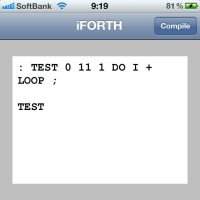
※コメント投稿者のブログIDはブログ作成者のみに通知されます